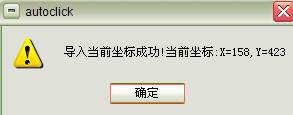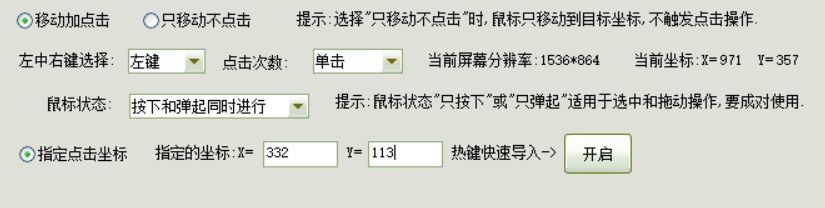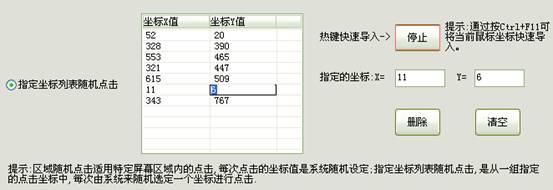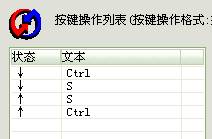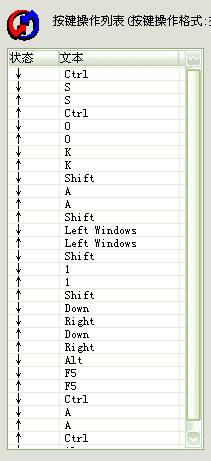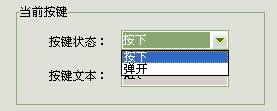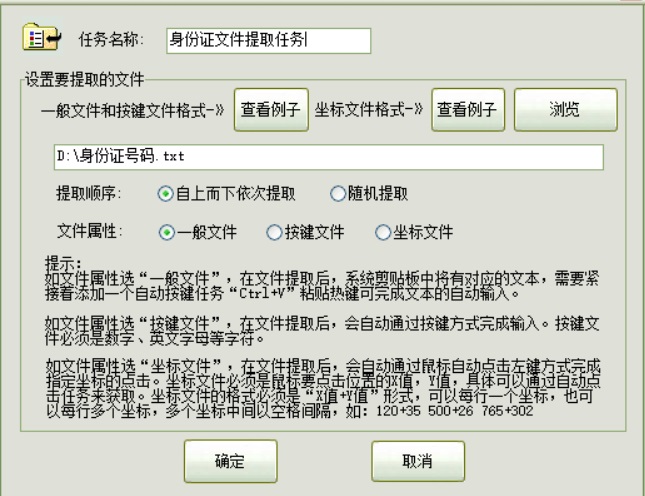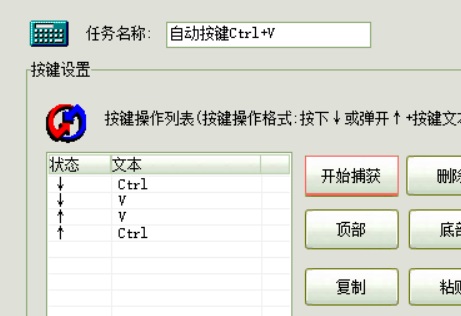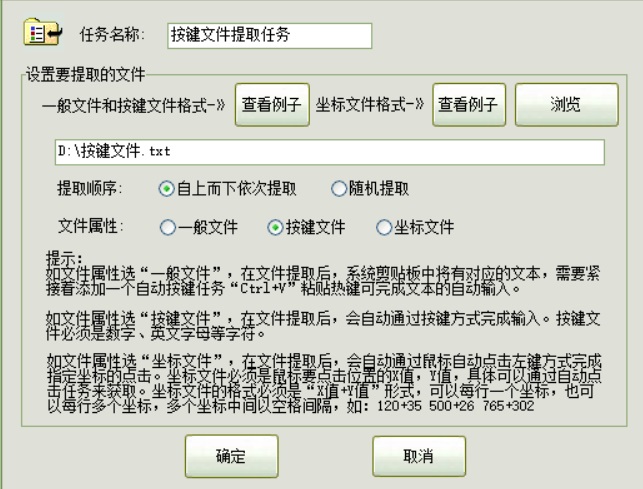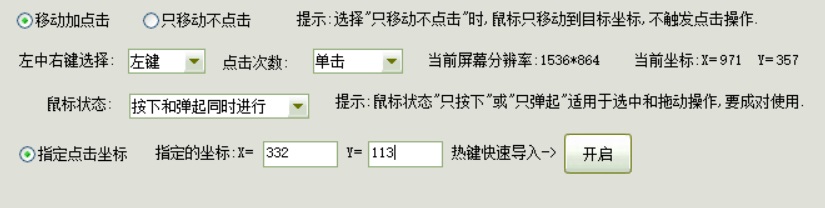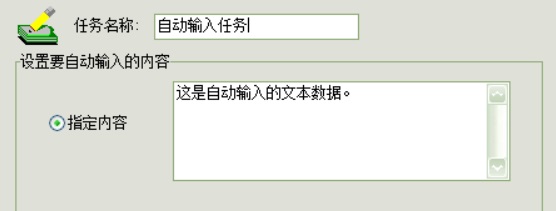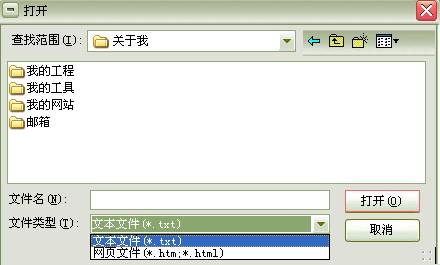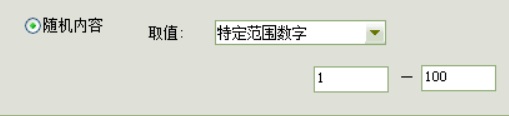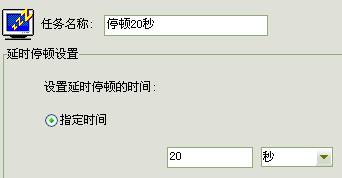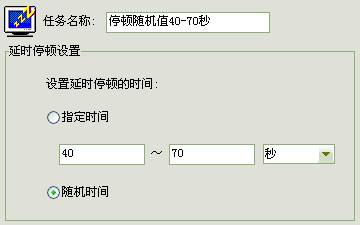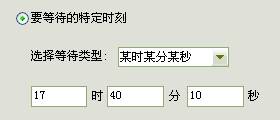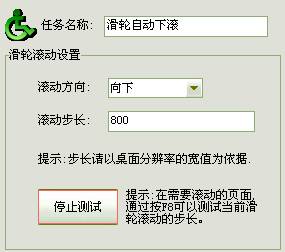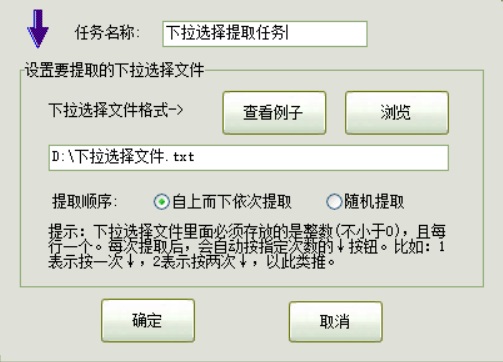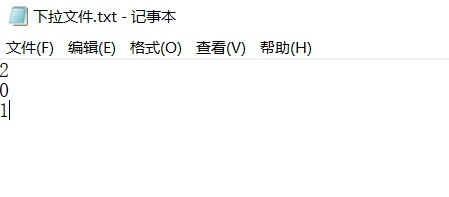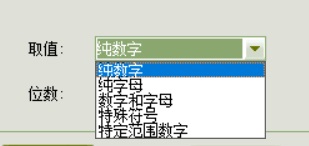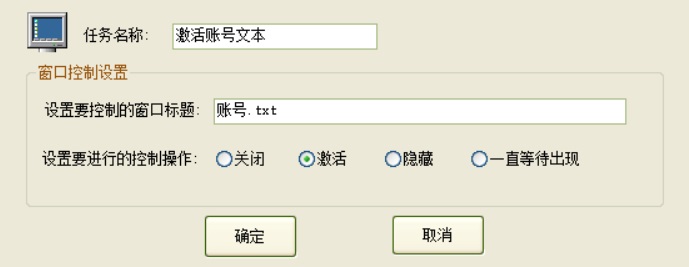当前位置: 主页 >>
阿冲全能点击王详细介绍 >> 阿冲全能点击王具体使用说明
当前位置: 主页 >>
阿冲全能点击王详细介绍 >> 阿冲全能点击王具体使用说明
阿冲全能点击王具体使用说明
 我们软件本身就相当于一个脚本工具,不同类型的任务完成不同的功能,您只需根据各自的实际功能需要,
对各个任务进行灵活组合和排列就可以了。
我们软件本身就相当于一个脚本工具,不同类型的任务完成不同的功能,您只需根据各自的实际功能需要,
对各个任务进行灵活组合和排列就可以了。
 阿冲全能点击王最新详细使用教程下载
阿冲全能点击王最新详细使用教程下载 
下面对主要任务做具体说明:
自动点击
自动按键
文件提取
自动输入
延时停顿
滑轮滚动
下拉选择提取
特定窗口控制
自动点击
界面说明:
1-选择是“移动加点击”还是“只移动不点击”,当选择"只移动不点击"时,鼠标只移动到目标坐标,不触发点击操作。
2-左中右键选择:可以选择是用左键、中键还是右键这三种。
3-点击次数:可以选择是单击还是双击。
4-当前屏幕分辨率是程序自动获取的,用于下面设置点击坐标时的范围值。
5-当前坐标是程序自动获取的当前鼠标坐标值。
6-鼠标状态:可以选择是按下和弹起同时进行,还可以选择只按下和只弹起。只按下和只弹起一般适用鼠标选中和拖动滑动操作,要成对使用,先是鼠标在指定的坐标按下,然后再到指定的坐标弹起。
7-指定点击坐标:用于设置特定位置的点击,按下右边的“热键快速导入-》开启”,会有提示内容:通过按某某键可将当前鼠标坐标快速导入,先在任意想点击的地方把鼠标挪过去,按下上边的热键,然后会提示“导入当前坐标成功!当前坐标:X=***,Y=***”消息框,在对应的“指定的坐标”输入框会自动填充刚才鼠标位置的坐标。
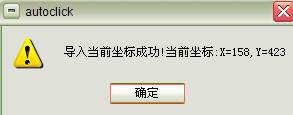
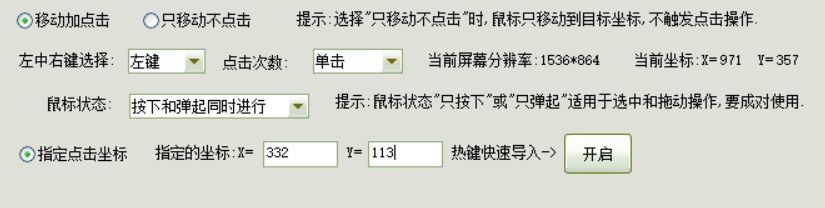
8-区域随机点击:适用特定屏幕区域内的点击,每次点击的坐标值是系统随机设定,操作同上边“7-指定点击坐标”一样,需要依次导入特定区域的左上角和右下角坐标。提示:右下角坐标值不能小于左上角坐标值,要大于或者等于。

9-指定坐标列表随机点击:是从一组指定的点击坐标中,每次由系统来随机选定一个坐标进行点击。允许的最多指定坐标数目为20个。操作同上边“7-指定点击坐标”一样,可通过热键快速导入。同时也支持坐标列表的“删除”和“清空”功能,通过对应的功能按钮完成,坐标列表也支持编辑功能,可直接双击列表中的某一项,进入编辑状态。
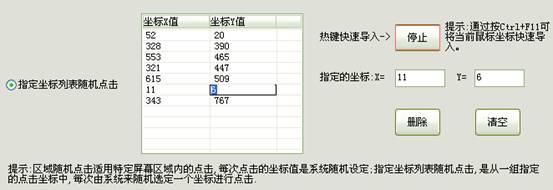
自动按键
支持按键的自动捕获和录入,可以灵活编辑按键列表内容,支持按键列表的导入和导出,支持硬件模拟,可以完美兼容各类游戏、图形应用及系统级按键。
界面说明:
1-按键操作列表为当前要执行的按键序列,第一列为按键的状态,是按下↓或者弹开↑,第二列为按键的文本名称。如下为按Ctrl+S时的按键序列。
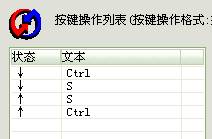
2-通过点“开始捕获”按钮,会启动按键捕获程序,可以自动录入想要的按键,并即时显示到按键操作列表中。当已输入要执行的按键后,点“停止捕获”即可。

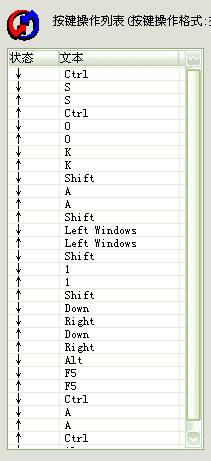
3-对于按键列表中的每一个按键项,支持灵活的修改功能,如编辑、删除、复制和粘贴,也支持按键顺序的调整功能,如移至顶部、底部、上移和下移。对于整个按键列表,也支持清空操作,和导入导出功能。
提示:当选择按键列表中的某一按键项时,在右边的“当前按键”组合框中显示当前按键的状态和文本,这时可以调整该按键的状态是是按下↓或者弹开↑,再点“编辑”就修改成功的。
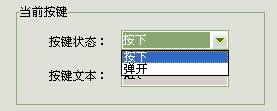
4-按键操作级别分“一般”和“高级”两种,一般级别是基于系统消息模式完成,可以实现桌面各类应用的按键模拟。高级级别是基于键盘硬件驱动完成,当一般级别的按键操作无效时,可以选此。点下面的“查看”会弹出帮助信息。
提示:对于一些组合按键,有时可能会出现某些键无法捕获到的情况,这时只需保证按键顺序是先顺序依次按下,然后再通过按键状态手工选择弹开即可,而弹开时可以任意顺序。比如组合键:Ctrl+Alt+Z,前三个按键都是按下↓,且是Ctrl,Alt,Z这个顺序,后三个按键都是弹开↑,而顺序可以随意排列。
文件提取
支持对一般文件、按键文件和坐标文件的提取功能,可以自上而下或者随机顺序提取,可以从文件里循环提取自动录入,可以自动打字按键输入,可以自动提取坐标进行鼠标点击。
文件格式为:字符串+换行符,即每行一个。可以点击“查看例子”,了解对应文件的格式。通过点“浏览”选择要提取的文件。
提取顺序分:“自上而下依次提取”和“随机提取”两种。自上而下依次提取,就是从指定的文件里每次从开始第一行起,一直循环到最后一行,每次提取一行。而随机提取,是从指定的文件里每次随机提取一行。
文件属性分为一般文件、按键文件和坐标文件三种,如文件属性选“一般文件”,在文件提取后,系统剪贴板中将有对应的文本,需要紧接着添加一个自动按键任务“Ctrl+V”粘贴热键可完成文本的自动输入。
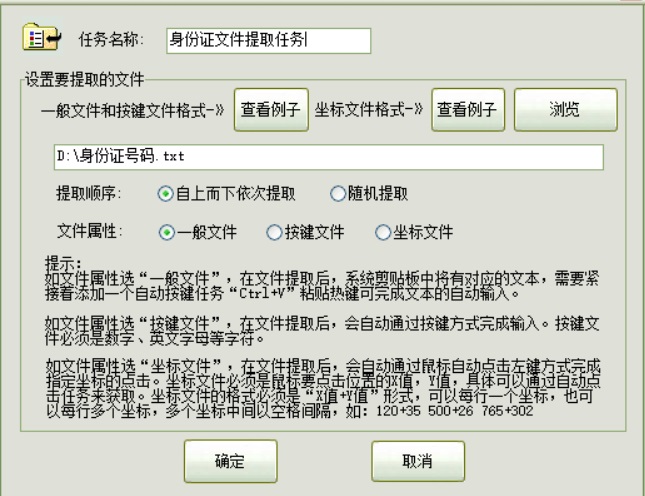
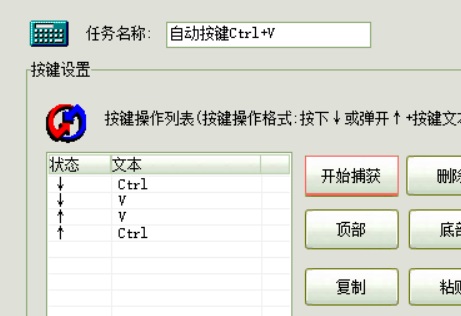
如文件属性选“按键文件”,在文件提取后,会自动通过按键方式完成输入。具体按键输入的结果,要根据当前的输入法中英文状态来判断。
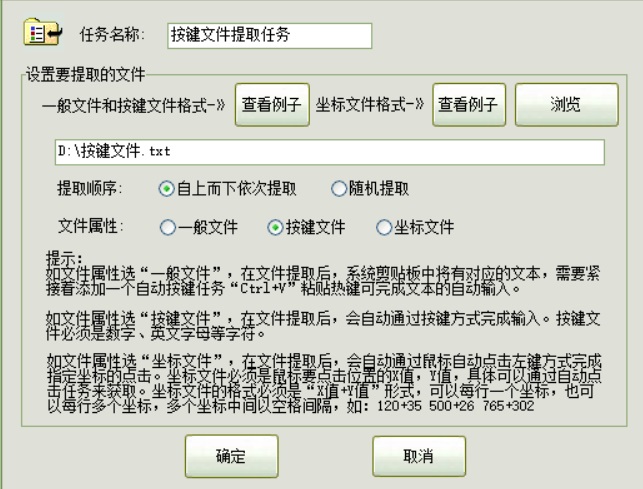
如文件属性选“坐标文件”,在文件提取后,会自动通过鼠标自动点击左键方式完成指定坐标的点击。坐标文件必须是鼠标要点击位置的X值,Y值,具体可以通过自动点击任务来获取。坐标文件的格式必须是“X值+Y值”形式,可以每行一个坐标,也可以每行多个坐标,多个坐标中间以空格间隔,如:120+35 500+26 765+302。
关于坐标的值,可以在前面的自动点击任务界面获得,当鼠标移动时,当前坐标:X=** Y=**这里会跟着变化。
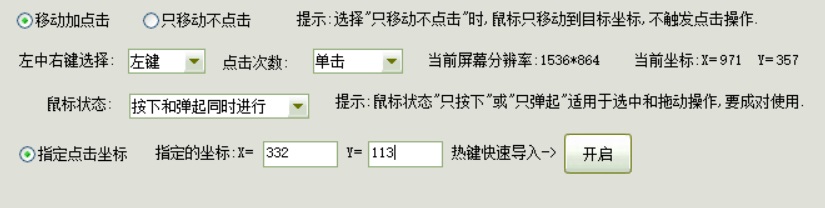
自动输入
可以自动填充输入预设的内容。不仅支持指定内容的自动输入,而且支持外部文本文件和网页文件的自动填充输入,还支持随机内容(数字和字母等组合)的自动输入。选择“指定内容”时,可以随意输入文本内容。
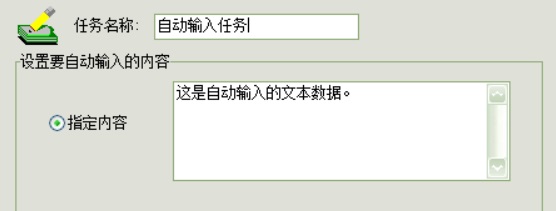
选择“外部导入”时,可以自动输入外部文件的内容,点“浏览”出现选择文件对话框,下面文件类型不仅可以选择文本文件.txt格式的,也可以选择网页文件.htm和.html格式的。

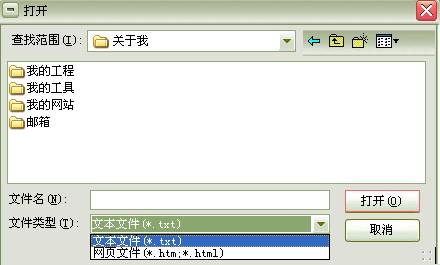
选择“随机内容”时,可以根据取值和位数生成指定格式的随机内容。取值可以是“纯数字”、“纯字母”或“数字和字母” 或“特殊符号”或“特殊范围数据”五种,位数可以根据自己需要设置,范围1-100。当选择是“特殊范围数据”时,可以生成一个指定范围的随机数,前面的数要不大于后面的数。
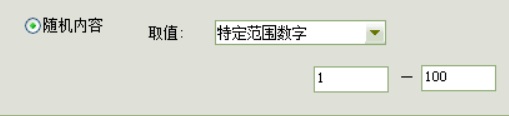
延时停顿
可以灵活设置延时停顿的时间,支持毫秒、秒、分钟和小时四种时间单位。不仅支持指定时间的延时停顿,而且支持随机时间,还支持等待某一特定时刻。
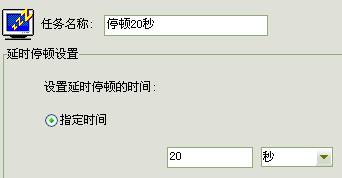
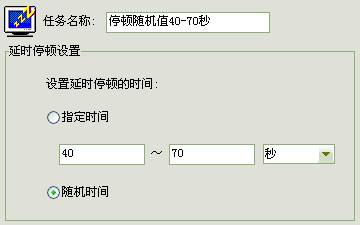
当选择“要等待的特定时刻”,则是表示当下面时刻到来时,再执行后续的任务。可以选择对应的等待类型:某时某分某秒、某时某分或某时。比如,想等下午5点40分10秒到来时,可以如下设置:
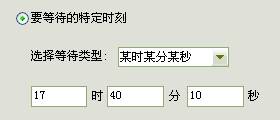
滑轮滚动
支持鼠标滑轮按照预设的步长自动上滚或下滚,解决一些页面因为过长无法操作的情况。
可以设置滚动的方向和滚动的步长,方向是向上或向下,步长请以桌面分辨率的宽值为依据。点下面“开启测试”可以测试当前设置的步长,在需要滚动的页面,根据自己的需求修改“滚动步长”的值。
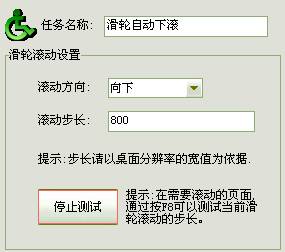
下拉选择提取
支持对下拉选择文件的提取功能,可以实现下拉选择框的自动匹配选择。
下拉选择文件格式为:正整数+换行符,即每行一个数字。通过点“浏览”选择要提取的下拉选择文件。下面提取顺序分:“自上而下依次提取”和“随机提取”两种。如下所示:
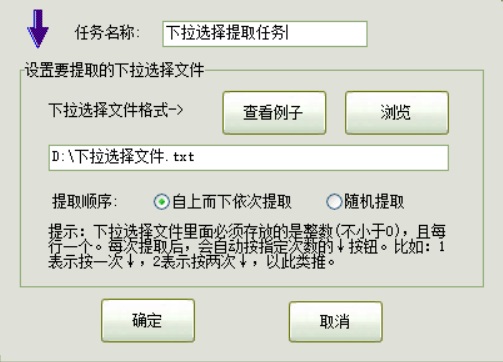
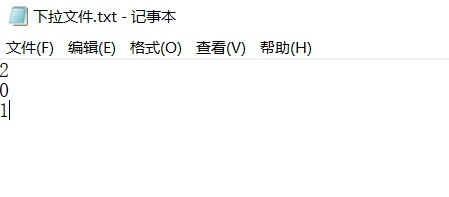
我们这里选择了一个下拉文件,里面是2、0、1,分别表示是下拉2次,下拉0次(不下拉),下拉1次。如对应的是下面的下拉选择框,
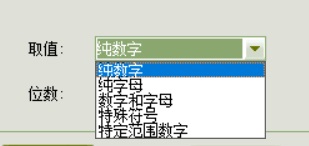
第一次的2,将下拉2次,选择到“数字和字母”,第二次的0,就不下拉,还是默认选择的第一个“纯数字”,第三次的1,将下拉1次,选择到“纯字母”。
特定窗口控制
支持对指定条件的窗口进行各种控制功能:关闭、激活、隐藏、一直等待出现。
四个控制操作的用途:
关闭-是关闭该窗口。
激活-是把该窗口显示到最前面。
隐藏-是把该窗口隐藏到后台。
一直等待出现-是等待该窗口出现,直到出现后,才执行后续的任务。
注意:窗口标题可以按系统底部任务栏所显示的为准,只需输入部分具有唯一性和关键性的字样即可。
比如我想把用记事本程序打开的账号文本文件激活到前端,就可以直接在标题栏输入“账号”或“账号.txt”即可。
当然如有其他窗口也有账号字样,就尽可能多输入些,以便具有唯一性。

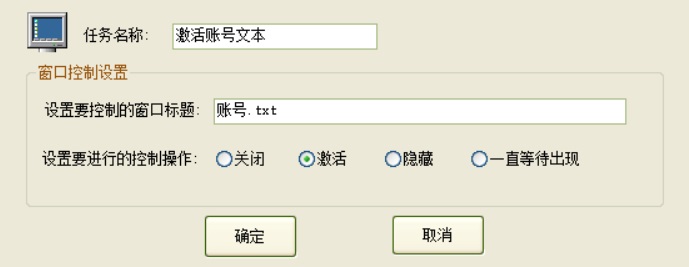
 我们软件本身就相当于一个脚本工具,不同类型的任务完成不同的功能,您只需根据各自的实际功能需要,
对各个任务进行灵活组合和排列就可以了。
我们软件本身就相当于一个脚本工具,不同类型的任务完成不同的功能,您只需根据各自的实际功能需要,
对各个任务进行灵活组合和排列就可以了。
 阿冲全能点击王最新详细使用教程下载
阿冲全能点击王最新详细使用教程下载